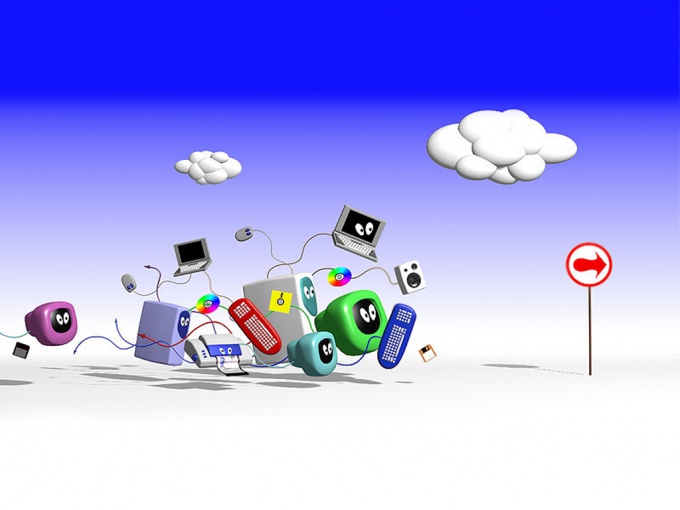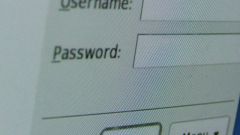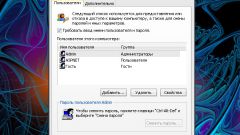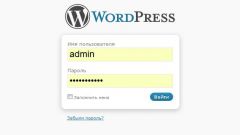Вам понадобится
- - Windows XP;
- - Windows miniPE Edition
Инструкция
1
Воспользуйтесь подсказкой забытого пароля, находящейся на экране приветствия рядом с полем для ввода пароля. Если это действие невозможно, необходимо войти в систему с учетной записью Администратор компьютера и создать новый пароль.
2
Начните процесс перезагрузки компьютера и нажмите клавишу F8 для перехода в меню вариантов загрузки.
3
Выберите Пункт «Безопасный режим» и укажите встроенную учетную запись «Администратор», по умолчанию не защищенную паролем.
4
Дождитесь появления окна «Рабочий стол» с сообщением о работе Windows в безопасном режиме и нажмите кнопку «Да» для подтверждения применения выбранных изменений.
5
Дождитесь завершения загрузки и нажмите кнопку «Пуск» для вызова главного меню системы.
6
Перейдите в пункт «Панель управления» и выберите раздел «Учетные записи пользователей».
7
Выделите значок учетной записи, подлежащей сбросу и выберите пункт «Изменение пароля» в меню левой части окна приложения.
8
Выполните ввод и подтверждение нового пароля в диалоговом окне «Изменение пароля учетной записи» для замены пароля или оставьте поля пустыми для сброса пароля.
9
Нажмите кнопку «Сменить пароль» и закройте окно «Учетные записи пользователей».
10
Закройте окно «Панель управления» и перезагрузите компьютер.
11
Используйте аварийно-восстановительный диск Windows miniPE Edition для сброса забытого пароля встроенной учетной записи «Администратор».
12
Выберите дисковод в качестве основного загрузочного устройства в BIOS и вставьте загрузочный диск Windows miniPE Edition в CD-ROM.
13
Нажмите кнопку miniPE для вызова главного меню системы и перейдите в пункт Programs.
14
Укажите пункт System Tools и раскройте ссылку Password Renew.
15
Нажмите кнопку Select Windows Folder в открывшемся диалоговом окне Password Renew for XP-based Systems.
16
Укажите расположение папки Windows в новом диалоговом окне Browse for Folder и нажмите кнопку OK для выполнения команды.
17
Нажмите кнопку Renew existing user password и укажите нужную учетную запись в выпадающем списке Account.
18
Введите новый пароль в поле New Password и подтвердите его в поле Confirm Password.
19
Нажмите кнопку Install в нижней части окна приложения и дождитесь появления окна Information с сообщением Password Renew for NTs is successfully done!
20
Нажмите кнопку OK и закройте окно Password Renew for XP-based Systems.
21
Вернитесь в главное меню miniPE и перейдите в пункт Reboot.
22
Дождитесь завершения перезагрузки и установите в BIOS загрузку с жесткого диска.
23
Перезагрузите компьютер и используйте созданный пароль Администратора для входа в систему.
Обратите внимание
Администратор компьютера не может восстановить забытый пароль, но может создать новый.
Полезный совет
Используйте утилиту «Интерпретатор команд Windows» для сброса забытого пароля.
Источники:
- Что делать, если забыт пароль от Windows XP?
- как поменять пароль на компьютере если забыл